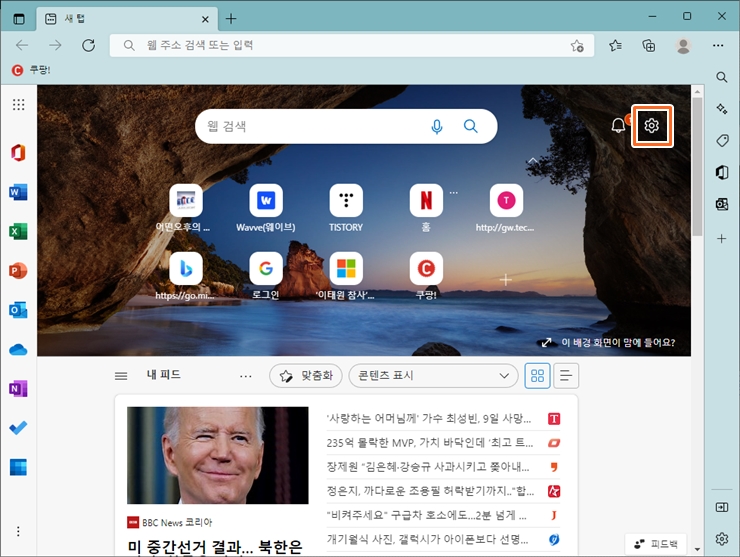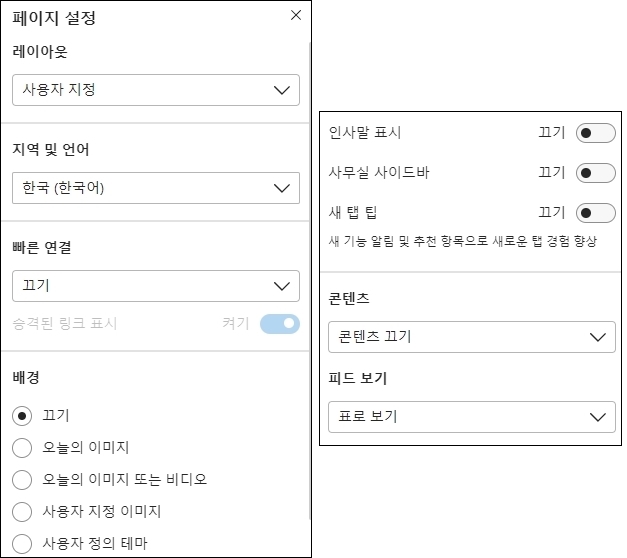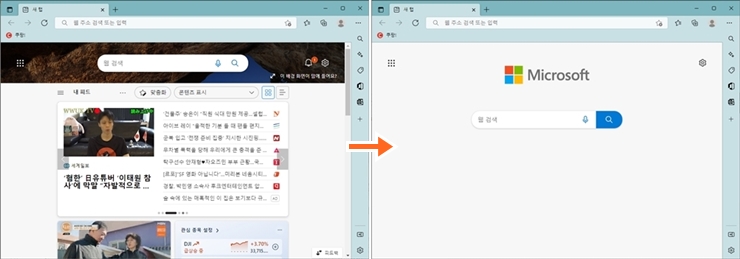Microsoft Edge는 이전버전인 IE 보다는 상당한 성능개선이 되어 이제 많은 Windows 사용자에게 기본 브라우저가 되기에 충분합니다. 하지만 여전히 완벽하지 않으며 꾸준한 개선이 진행되고 있지만 Microsoft Edge를 사용할 때 컴퓨터의 속도가 저하되는 현상이 발생하는 경우가 있습니다.
이때 사용자가 시도할 수 있는 몇 가지 방법이 있는데요.
오늘은 Microsoft Edge가 컴퓨터의 성능을 저하시키는 것을
해결하는 4가지 방법을 소개합니다.
1. 효율성 모드 사용
효율성 모드는 특히 노트북에서 Edge를 사용하는 사용자를 위해 제공되는 옵션이라 할 수 있습니다. 브라우저의 자원 사용량을 줄이고 노트북의 배터리 지속 시간을 단축할 수 있습니다. 이렇게 변경하면 비활성 탭이 절전 모드로 전환되고 Edge의 리소스 사용 공간이 전반적으로 줄어듭니다.
절전 모드가 켜져 있는 경우 5분 이내로 사용하지 않으면 백그라운드 탭을 절전 모드로 전환합니다.
단, 브라우저와 상호 작용하지 않을 때 비디오가 덜 매끄러워지고 애니메이션이 느려질 수 있습니다.
특히 PC 게임을 플레이할 때 Microsoft Edge에서 컴퓨터 리소스(CPU) 사용량을 줄여 더 나은 게임 환경을 만들게 됩니다.
Edge 설정 - 시스템 및 성능 - 성능최적화 에서 그림과 같이 설정을 합니다.

2. 시작 부스트 비활성화
시작 부스트를 사용하면 Microsoft Edge가 백그라운드에서 도우미 서비스를 실행할 수 있으므로 브라우저가 더 빨리 실행됩니다. Edge가 열려 있는 경우 Startup Boost는 리소스 사용에 거의 또는 전혀 영향을 미치지 않습니다. 하지만 Edge가 실행되고 있지 않으면 백그라운드에서 시스템 리소스를 계속 가져올 수 있습니다.
따라서 자원 사용에 문제가 있는 경우는 'Edge 설정 - 시스템 및 성능 - 시스템' 에서 '시작부스트를 비활성화' 합니다.

3. 백그라운드 확장 및 Edge 앱 사용 안 함
Edge를 닫으면 브라우저에서 확장 및 Edge 앱을 백그라운드에서 실행할 수 있습니다. 하지만 이 백그라운드액티비티가 시스템퍼포먼스에 영향을 줄수 있는데, 이때 기능을 비활성화 시켜서 Microsoft Edge가 닫혔을 때 백그라운드 확장 및 앱 실행을 계속하지 않도록 설정합니다.
'Edge 설정 - 시스템 및 성능 - 시스템' 에서 'Microsoft Edge가 닫혀 있을 때 백그라운드 확장과 앱을 계속 실행을 비활성화' 합니다.

4. 새 탭 페이지 수정
기본적으로는 Edge의 '새 탭 페이지'는 과거의 MSN과 매우 유사하며 많은 뉴스, 광고 및 프로모션 링크를 보여주는데 많은 사용자가 이를 불필요하다 생각하며, 이 서비스는 오히려 Microsoft Edge의 성능 저하의 원인이 될 가능성이 있습니다.
Microsoft Edge에서 새 탭을 열고 이 페이지의 오른쪽 상단 모서리에 있는 톱니바퀴 아이콘을 클릭한 후 아래와 같이 설정합니다.